Comment inverser le sens de lecture d'une vidéo sans la décomposer en images
Inverser une vidéo est une pratique courante et très importante dans le montage vidéo. Elle est largement utilisée dans le cinéma pour créer des scènes qui seraient impossibles de réaliser physiquement. Les exemples de scène créés en inversant le sens de lecture d'une vidéo sont indénombrables. Une personne qui se relève du sol sans rien tenir, un coup de poing, une voiture qui accélère en marche arrière et l'eau qui coule du seau vers le robinet sont quelques exemples d'inversion de vidéo.
Le principe de base pour inverser une vidéo consiste à utiliser un logiciel de montage vidéo pour décomposer la vidéo en images et refaire le montage vidéo des photos en inversant l'autre d'apparition des images. Cette technique est longue et fastidieuse, en plus il faut savoir choisir la fréquence d'image. Il convient donc qu'inverser le sens de lecture d'une vidéo sur Movie Maker n'est pas la solution envisageable à cette ère où il existe des outils plus simples pour inverser une vidéo. Dans cet article, nous verrons comment inverser une vidéo facilement sur PC, Mac, iPhone et Android.
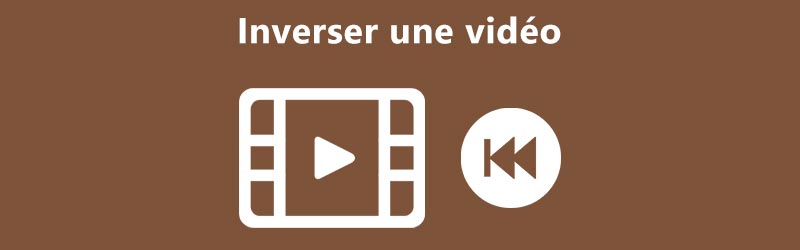
- Partie 1. Comment inverser une vidéo sur Windows et Mac avec Vidmore Convertisseur Vidéo (Recommandé)
- Partie 2. Comment inverser le sens de lecture d'une vidéo sur iPhone
- Partie 3. Comment inverser le sens de lecture d'une vidéo sur Android
- Partie 4. Comment inverser le sens de lecture d'une vidéo en ligne
Partie 1. Comment inverser une vidéo sur Windows et Mac avec Vidmore Convertisseur Vidéo (Recommandé)
Vidmore Convertisseur Vidéo est un logiciel professionnel qui permet de convertir les fichiers vidéo et audio d'un format à un autre. Il propose un certain nombre d'outils qui permettent de manipuler les vidéos facilement. Dans son onglette « Boîte à outils », on retrouve par exemple le compresseur vidéo, le fusionneur vidéo, le découpeur vidéo, l'inverseur vidéo…
L'outil d'inversion de vidéo permet d'inverser le sens de lecture d'une vidéo sur Windows et Mac. Aucune connaissance en montage vidéo n'est nécessaire pour inverser le sens d'une vidéo sur PC avec Vidmore Convertisseur Vidéo.
Vidmore Convertisseur Vidéo est disponible pour Windows et Mac sur les liens ci-dessous.
- Inverser une vidéo MP4, AVI, MOV, MKV, etc., sur Windows et Mac.
- Convertir n'importe quel format vidéo et audio.
- Éditer une vidéo, tels que rotation, recadrage, coupage, filigrane, etc.
- Couper une vidéo, tels que MP4, AVI, MOV, MKV, FLV, 3GP, VOB, etc.
- Compresser les fichiers vidéo et audio, tels que MP4, MKV, AVI, FLV, 3GP, VOB, etc.
- Prendre en charge la sortie de vidéo en HD 1080p et HD 720p avec une excellente qualité d'image.

Étape 1. Ouvrir l'inverseur de vidéo.
Après installation de Vidmore Convertisseur Vidéo, lancez-le et basculez sur l'onglette « Boîte à outils ». Dans « Boîte à outils », cliquez sur l'outil « Video Reverser ».
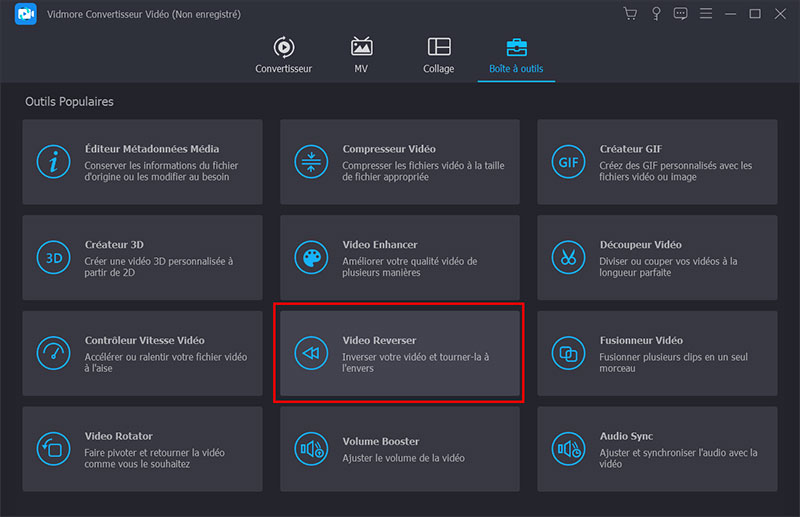
Étape 2. Importer la vidéo à inverser.
Une fois dans l'outil d'inversion de vidéo, cliquez sur le signe (+), puis parcourez votre disque et sélectionnez la vidéo dont vous voulez inverser le sens de lecture.
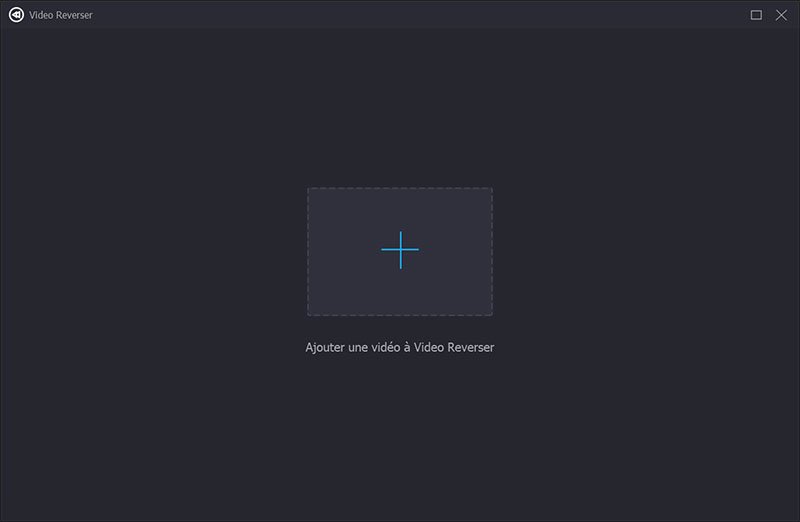
Étape 3. Inverser le sens de lecture de la vidéo.
Pour inverser le sens de lecture de la vidéo, vous devez définir le début et la fin de la portion de la vidéo que vous souhaitez inverser. Vous avez le choix entre saisir le temps de début et de fin de la partie dans les cases indiquées ou d'utiliser la barre de chronologie pour limiter le début et la fin de la partie de la vidéo à inverser. Si vous souhaitez inverser toute la vidéo, alors aucune action n'est requise.
Une fois la durée de la vidéo définie, cliquez sur Exporter pour inverser la vidéo. La vidéo sera inversée et exportée vers le dossier visible au bas de la fenêtre.
Il est important de savoir que si la vidéo contient du son, ce dernier sera supprimé. Vous pouvez ajouter une piste audio à la vidéo plus tard dans l'onglette Convertisseur.
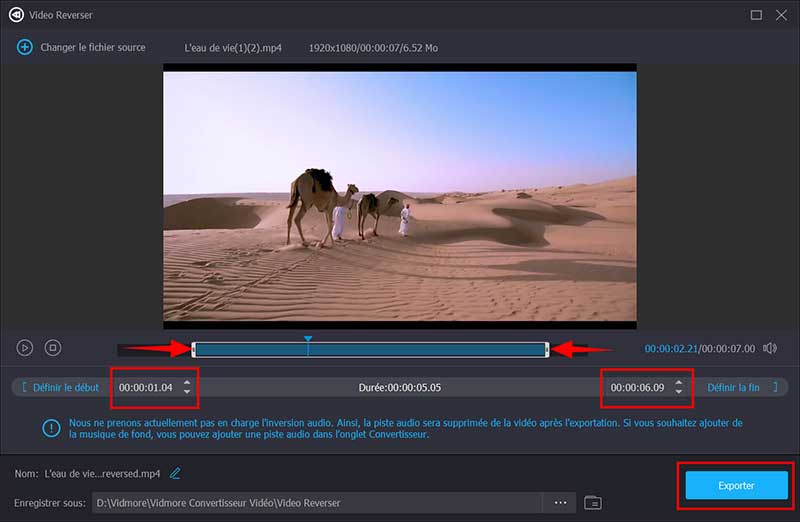
Ce programme est également un convertisseur audio et vidéo qui permet de convertir des fichiers courants, comme convertir AVI en MKV.
Partie 2. Comment inverser le sens de lecture d'une vidéo sur iPhone
Il existe des applications iOS qui permettent d'inverser le sens de lecture d'une vidéo sur iPad et iPhone. Utiliser le téléphone pour inverser le sens d'une vidéo peut être une solution idéale pour les simples vidéos qui seront directement partagées dans les réseaux sociaux.
Reverse Video Editor est l'une des meilleures applications iOS qui permettent d'inverser le sens de lecture d'une vidéo iPhone. Les étapes ci-dessous montrent comment utiliser cette application pour inverser une vidéo sur iPhone.
- Installez Reverse Video Editor à partir d'Apple Store
- Appuyez sur Video Library, puis sélectionnez la vidéo à inverser
- Indiquez si vous souhaitez inclure le son ou non
- Cliquez sur Save pour inverser la vidéo
La vidéo sera inversée et enregistrée dans la librairie d'image.
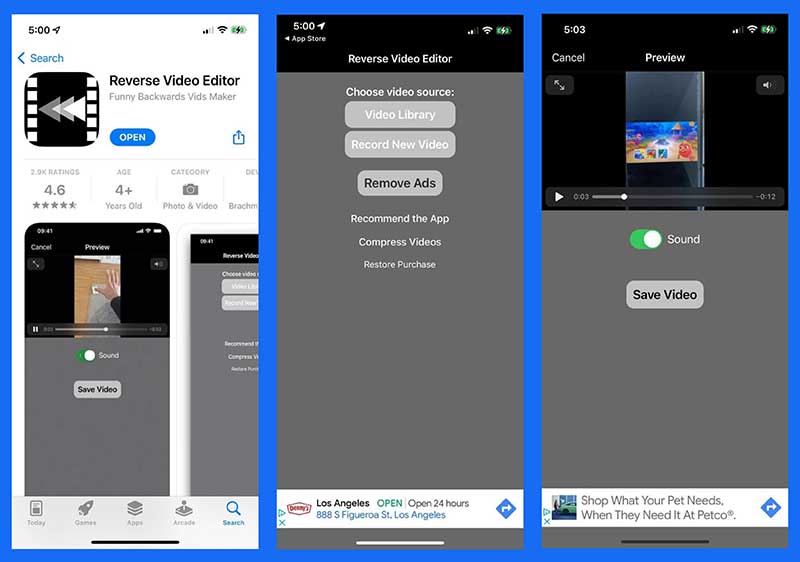
Partie 3. Comment inverser le sens de lecture d'une vidéo sur Android
La majorité de vidéos postée sur les réseaux sociaux est filmée par les téléphones portables. Au cours de ces dernières années, beaucoup d'applications de montage vidéo sur Android ont été développées.
Ces applications permettent d'éditer directement les vidéos sur téléphone avant de les publier. Il existe aussi des applications permettant d'inverser une vidéo Android. Nous allons utiliser l'application Video Reverse pour inverser une vidéo sur Android.
- Installez l'application à partir de Play Store
- Appuyez sur Select Video, puis sélectionnez la vidéo que vous voulez inverser
- Définissez l'intervalle de la vidéo à inverser et choisissez si c'est avec son ou sans son
- Appuyez sur le bouton à l'angle supérieur droit de l'écran pour inverser le sens de lecture de la vidéo Android
La vidéo inversée sera automatiquement enregistrée dans la galerie d'image.
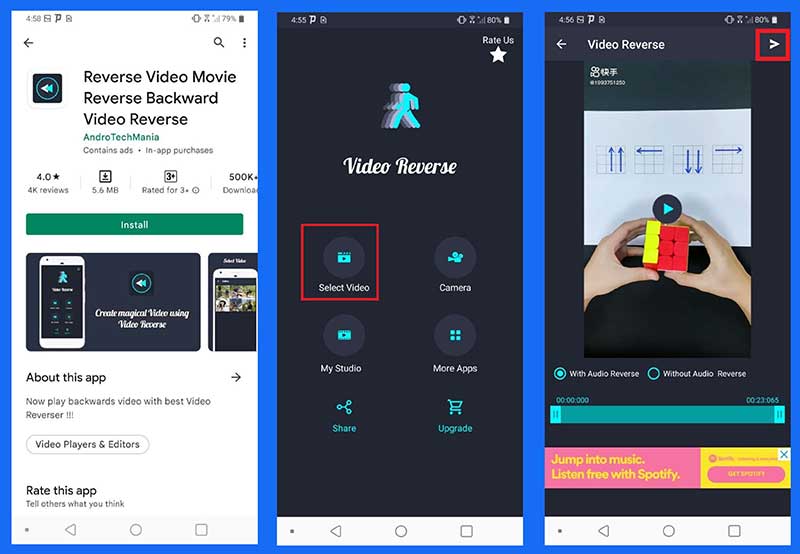
Partie 4. Comment inverser le sens de lecture d'une vidéo en ligne
Il existe des applications web qui permettent d'effectuer le montage vidéo en linge. Certaines de ces applications web permettent d'inverser une vidéo en ligne. La majorité de sites web qui permettent d'inverser le sens de lecture d'une vidéo en ligne limite la taille et la durée de la vidéo pouvant être inversée.
De plus, inverser une vidéo en ligne peut être une opération longue. Il est donc conseillé d'utiliser cette méthode pour inverser le sens des vidéos de courte durée uniquement. Le site web clideo.com/reverse-video permet d'inverser une vidéo en ligne gratuitement. Suivez les étapes ci-dessous pour inverser le sens de lecture d'une vidéo en ligne avec cette application.
Étape 1. Importer la vidéo à inverser en ligne.
Accédez au site web clideo.com/reverse-video, puis cliquez sur Choose file, ensuite parcourrez votre disque et sélectionnez la vidéo que vous souhaitez inverser le sens en ligne.
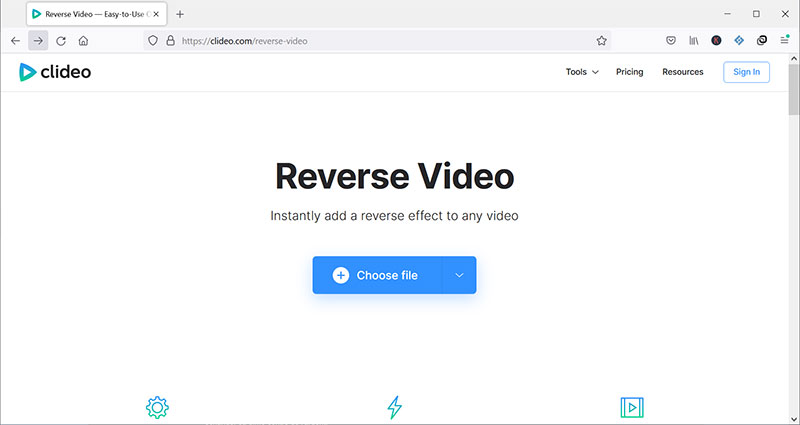
Étape 2. Inverser la vidéo en ligne.
Une fois la vidéo importée, sélectionnez la vitesse d'inversion et cochez ou décochez la case Mute vidéo selon que vous désirez conserver le son ou le supprimer.
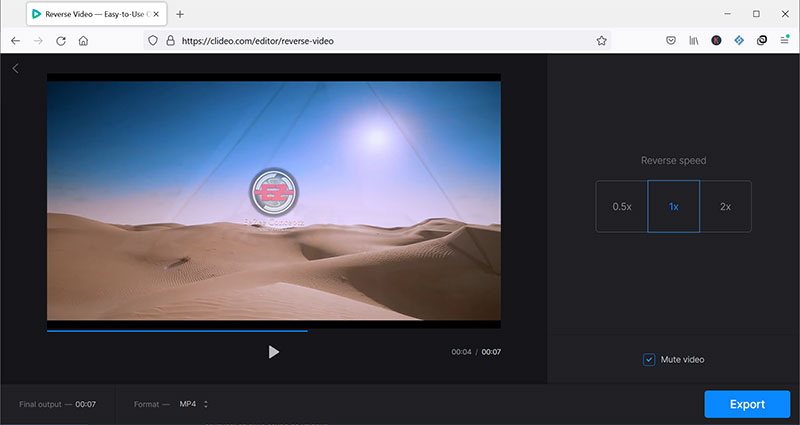
Conclusion
Dans cet article, nous avons présenté plusieurs méthodes pour inverser le sens de lecture d'une vidéo sur Windows, Mac, Android et iPhone. Il est conseillé d'utiliser un logiciel professionnel comme Vidmore Convertisseur Vidéo pour inverser une vidéo. Ainsi la qualité de la vidéo sera conservée et le temps de traitement raccourcit. Dans le cas d'une courte vidéo de petite taille, l'on peut inverser la vidéo en ligne ou sur un téléphone mobile.
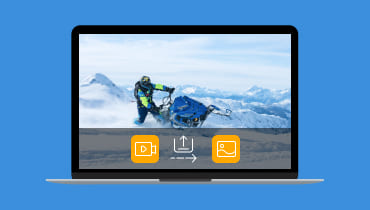 Extraire une photo d'une vidéo
Extraire une photo d'une vidéo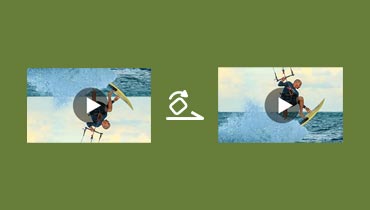 Faire pivoter une vidéo
Faire pivoter une vidéo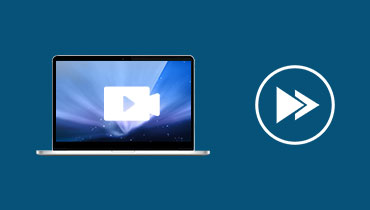 Accélérer une vidéo
Accélérer une vidéo